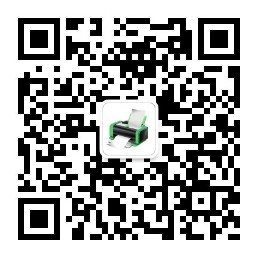-
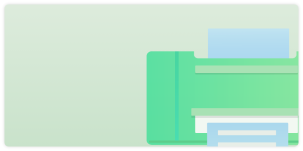
-

EPSON LQ-630K/LQ-635K/LQ-730K 针式打印机打印颜色浅的解决办法
-

一、适用型号:LQ-630K、LQ-635K、LQ-730K 二、解决方法: 新购买的打印机,都有一个保护的泡沫塑料,这个泡沫塑料会将打印机的纸厚调节杆抬到7的位置,如图所示。在打印单层纸张时就会造成打印的颜色比较浅。取下泡沫塑料后,向下调整纸厚调节杆。 注 :打开打印机上盖,在右手边位置可以看到纸厚调节杆 在日常打印中请按如下方式调整纸调节杆的位置。
-
 2024-03-20
2024-03-20
-
-
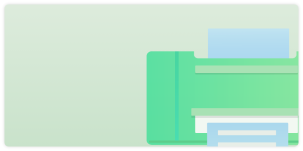
-

理光内部维修代码
-

一:SP维修模式 进入方式:C 107 CV键按3秒钟以上,输入1,复印方式,然后按所要求的数字进入维修方式,退出按黄色的C键就可以进入正常的复印方式 SP1(进送模式) 001:头部边缘对位[-9.0-9.0/0.1MM/级] [1]纸盒送纸 [2]手送纸盘送纸 [3]双面送纸 002:左右对齐[-9.0-9.0/0.1MM/级] [1]第一纸盘 [2]第二纸盘 [3]第三纸盘 [4]第四纸盘
-
 2024-03-20
2024-03-20
-
-
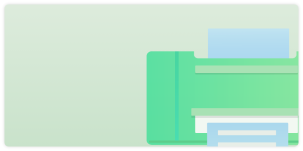
-

WIN XP USB 打印机安装故障排除
-

重要提示 : 请依次尝试以下解决方法解决问题。 解决方法一: 清理电脑空间并重新 安装 惠普软件 很多时候,清理文件后重启电脑,再尝试 安装 惠普软件,可以避免一些问题。 请按照下列步骤操作: 步骤一: 清理电脑,运行“磁盘清理”程序 务必在安装屏幕上点击 “继续”按钮 ,让安装程序完成安装(如果未看到惠普软件安装屏幕,则已完成安装)。 拔掉打印机的 USB 连接线。 重启电脑。 运行“磁盘清理”程序:
-
 2024-03-20
2024-03-20
-
-
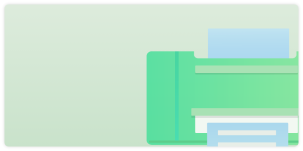
-

惠普打印机安装成功,但却不能正常工作的故障排除方法
-

惠普打印机 安装 成功,但却不能正常工作。 如果打印机 安装 成功,但却不能实现理想的工作效果,我们可为您提供相应的解决方案。 惠普已设计出各种自动化实用程序(工具),用于诊断和解决常见的打印、网络和扫描问题。 从以下选项中选择要下载和运行的实用程序,以解决您的打印机问题。 惠普打印诊断实用程序。 当您需要解决打印问题时,惠普建议下载并安装该打印诊断实用
-
 2024-03-20
2024-03-20
-
-
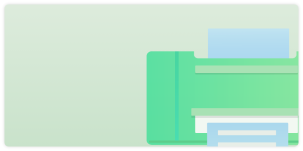
-

安装打印机驱动后不能打印?我给你个偏方
-

在日常打印工作中,经常会遇到需要重新 安装 打印机驱动 的情况。当重新 安装 驱动后,打印机却不能打印了!这是许多人都非常头痛的一个问题。在此,我收集了一些解决方法,希望能对你有所帮助。 请先把原来安装的打印机删除,不是删 打印机驱动 。 1、查看打印机电源及线路连接; 2、如果是并口的打印机连接线,在打印机电源关闭的情况下,请重启电脑; 如是USB口的打印机就不用重启电脑了,关闭打印机电源,然后再开,看看系统是否有“检测到新硬件”的提示。 3、如果没有请你检查
-
 2024-03-20
2024-03-20
-
-
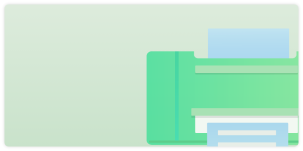
-

解决打印机无法打印的10种方法
-

在使用Windows 程序向本地打印机发出打印文档的命令后,如果文档根本无法打印该怎么办呢?下面笔者以Epson LQ-1600K(爱普生针式打印机)为例教你几招,希望能解你燃眉之急。 一、使打印机处于联机状态。 如果打印机没有处于联机状态,自然是无法打印了。 二、重新开启打印机。 如果打印机处于联机状态仍无法打印文档,此时你可以重新开启打印机,不仅清除了打印机内存,还能解决不少的打印故障。 三、将打印机设置为默认打印机。 步骤如下:
-
 2024-03-20
2024-03-20
-
-
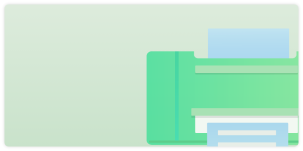
-

CANON激光打印机卡纸常见故障分析及排除方法
-

CANON激光打印机卡纸常见故障分析及排除方法: 打印卡纸:首先观察卡纸发生的位置,一般发生在三个位置:进纸口、加热组件、出纸口。 1)进纸口位置卡纸。先确定搓纸组件能正常工作、搓纸轮搓纸有力,必要时予以更换。再确定进纸传感器已复位,清洗进纸传感器,必要时更换相关传感器。 2)加热组件位置卡纸。先确定取纸分离爪、上辊、下辊能否正常工作,清洗相关部件,必要时予以更换。观察导纸道是否变形,清洗之,必要时更换导纸道。排除上述原因,更换硒鼓驱动电机。 3)出纸口卡位置卡纸。
-
 2024-03-20
2024-03-20
-
-
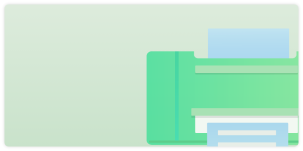
-

打印机驱动安装完毕后,不能打印的解决方法
-

现 象:驱动 安装 以后,不能打印,也没有显示打印机图标。 解决方案: 一:检查USB数据线 是否连接好 如果USB和打印机和电脑连接好以后,没有正确识别打印机,会导致 安装 驱动程序后,不显示打印机图标。 操作方法: 1.关机打印机电源,重新插拔USB数据线,然后再开启打印机,观察电脑右下角是否有提示“新硬件已安装并可以使用”。 如图显示: 2.如果新硬件已经识别了,但还是没有打印机图标,并且不能打印,有可能 打印机驱动 程序没有安装好,建议重新安装 打印
-
 2024-03-20
2024-03-20
-
-
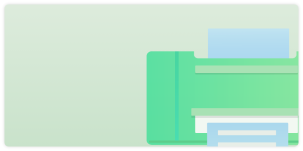
-

电脑提示"打印后台程序服务没有运行","RPC 服务器不可用"的办法
-

故障现象 安装 驱动程序时电脑提示“ 打印后台程序服务没有运行 ”、“ RPC 服务器不可用”或者“操作无法完成”错误信息。 故障原因 没有启动 Print Spooler 服务。 解决方法 根据不同的操作系统做以下操作:
-
 2024-03-20
2024-03-20
-
-
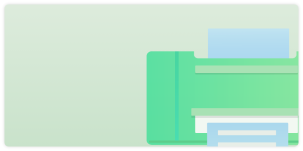
-

三星 SCX-4521 打印机清零方法
-

三星4521打印机清零方法: 按菜单——#1934(快速按完)——屏幕会有TECH字母显示——菜单——向左箭头——显示NEW CARTRIDGE——确定——确定
-
 2024-03-20
2024-03-20
-
推荐阅读
- 1 电脑提示“无法识别的USB设备”,的问题分析及解
- 2 如何安装系统自带的打印印机驱动
- 3 Win7 系统打印机共享设置方法图解
- 4 HP Color LaserJet CP1515n、CP1518ni打印机在WIN7下的安装方法
其他问题
- 1 如何查看打印机IP以及连接无线打印机
- 2 Windows无法安装内核模式打印驱动程序
- 3 打印队列中有未完成或暂停的任务怎么办
- 4 打印机脱机\离线怎么办
- 5 电脑安装USB打印机驱动时的几个注意事项
- 6 无线打印机安装注意事项
- 7 打印机一键共享教程
- 8 打印机驱动大师更新日志
- 9 USB转并口线的驱动安装说明
- 10 松下 KX-P1131 驱动程序安装方法